Bagaimana cara menyimpan semua dokumen di Word?
Menggunakan Office Tab, yang memberi Anda antarmuka dokumen tab di Word, Excel, PowerPoint, dan lainnya. Anda dapat menyimpan semua dokumen dengan klik kanan pada tab dokumen dan pilih Simpan semua item perintah.
Alat Produktivitas yang Disarankan untuk Word
Kutools for Word: Mengintegrasikan AI 🤖, lebih dari 100 fitur lanjutan menghemat 50% waktu penanganan dokumen Anda.Free download
Office Tab: Memperkenalkan tab seperti browser ke Word (dan alat Office lainnya), menyederhanakan navigasi multi-dokumen.Free download

Jika Anda ingin menyimpan semua dokumen di Word 2007/2010/2013 tanpa menggunakan Office Tab, Anda harus mengaktifkan Simpan semua tombol pertama.
 Untuk mengaktifkan tombol Simpan semua di Word 2007/2010/2013:
Untuk mengaktifkan tombol Simpan semua di Word 2007/2010/2013:
Tab Office: Menghadirkan antarmuka tab ke Word, Excel, PowerPoint... |
|
Tingkatkan alur kerja Anda sekarang. Baca Selengkapnya Free download
|
1. Di Word 2007, klik Office tombol  , Dan klik Word Options; di kata 2010/2013, Klik File tab
, Dan klik Word Options; di kata 2010/2013, Klik File tab  , Dan klik Opsi
, Dan klik Opsi
 |
 |
|
| Di Word 2007 | Di Word 2010/2013 |
2. Di Word 2007, klik Menyesuaikan dan pilih Perintah tidak ada di Pita in Pilih perintah dari drop kotak bawah. Gulir ke bawah di jendela kiri dan pilih Simpan semua. klik Add tombol, dan klik OK.
Kutools for Word, add-in yang praktis, mencakup sekumpulan alat untuk memudahkan pekerjaan Anda dan meningkatkan kemampuan Anda dalam memproses dokumen kata. Uji Coba Gratis selama 45 hari! Get It Now!
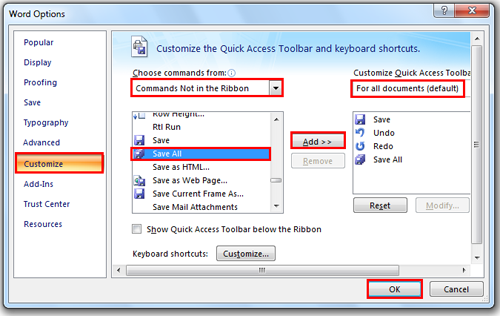
3. Di Word 2010/2013, klik Sesuaikan Pita dan pilih Perintah tidak ada di Pita in Pilih perintah dari drop kotak bawah. Gulir ke bawah di jendela kiri dan pilih Simpan semua. Klik Tab baru untuk menambahkan tab baru ke pita. Klik Add tombol, dan klik OK.
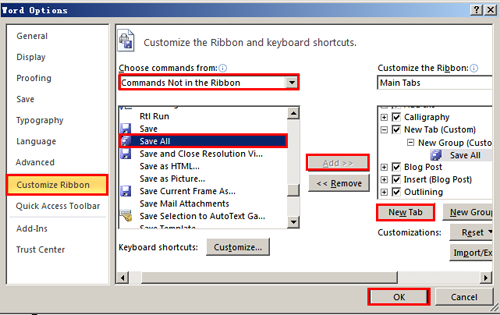
4. Anda akan melihat file Simpan semua tombol seperti yang ditunjukkan di tangkapan layar berikut:

Di Word 2007
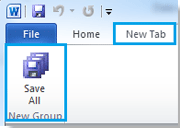
Di Word 2010/2013
Catatan: Di Word 2010/2013, klik kanan Simpan semua tombol, Anda juga dapat menambahkan tombol ini ke toolbar akses cepat.
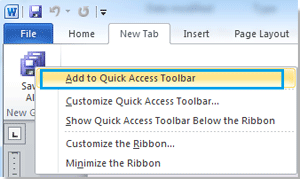 |
 |
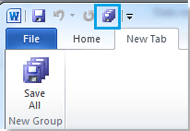 |
Gunakan Antarmuka Dokumen Tab di Office 2003/2007/2010/2013/2016/2019:
![]() Menggunakan tab di Word, Excel, PowerPoint, Publisher, Access, Project dan Visio;
Menggunakan tab di Word, Excel, PowerPoint, Publisher, Access, Project dan Visio;
![]() Mudah untuk beralih antar file di Microsoft Office 2003/2007/2010/2013/2016/2019;
Mudah untuk beralih antar file di Microsoft Office 2003/2007/2010/2013/2016/2019;
![]() Kompatibel dengan Windows XP, Windows Vista, Windows 7/8/10, Windows Server 2003 dan 2008, Sistem Citrix dan Server Terminal Windows (Remote Desktop);
Kompatibel dengan Windows XP, Windows Vista, Windows 7/8/10, Windows Server 2003 dan 2008, Sistem Citrix dan Server Terminal Windows (Remote Desktop);
![]() Uji coba gratis tanpa batasan fitur dalam 30 hari!
Uji coba gratis tanpa batasan fitur dalam 30 hari!
